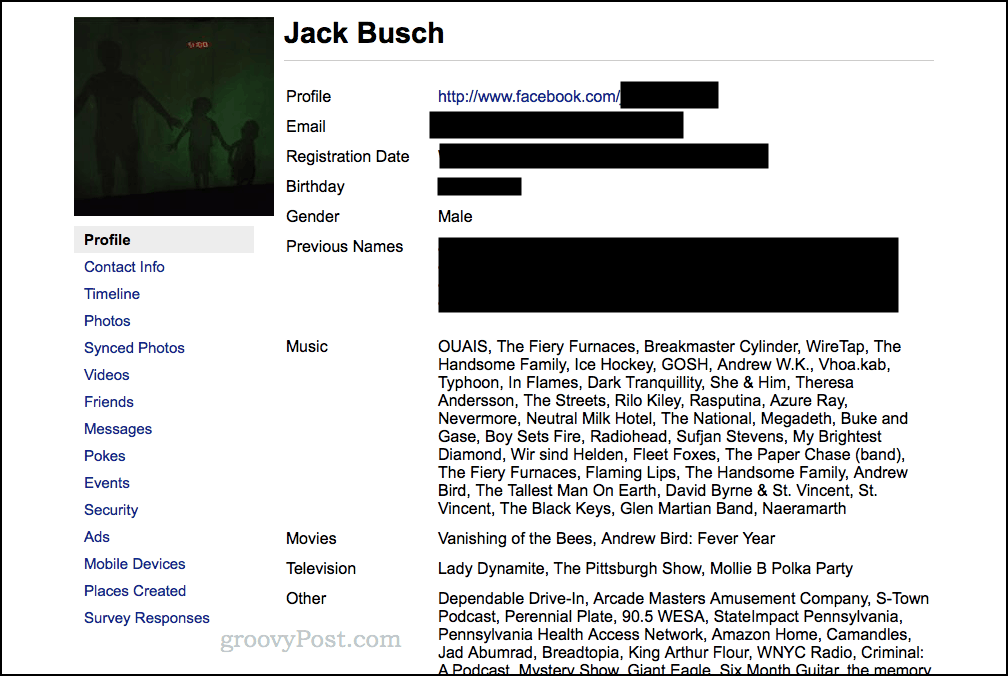Instagram Hacks: Πώς να αγγίξετε κρυμμένα φίλτρα: Social Media Examiner
Instagram τροχοί Instagram ιστορίες Instagram / / October 27, 2020
Θέλετε να μάθετε πώς να βρείτε τα κρυμμένα φίλτρα του Instagram; Ψάχνετε για γρήγορη και εύκολη πρόσβαση στα αγαπημένα σας φίλτρα;
Σε αυτό το άρθρο, θα ανακαλύψετε πώς να χρησιμοποιείτε φίλτρα Instagram σε αναρτήσεις ροής, ιστορίες και τροχούς. Θα μάθετε επίσης πώς να χρησιμοποιείτε ένα διαφορετικό φίλτρο για κάθε εικόνα σε μια θέση καρουζέλ και θα μάθετε πώς να προσαρμόζετε τα φίλτρα ώστε να ταιριάζουν με το στυλ και τον τύπο της επιχείρησής σας.
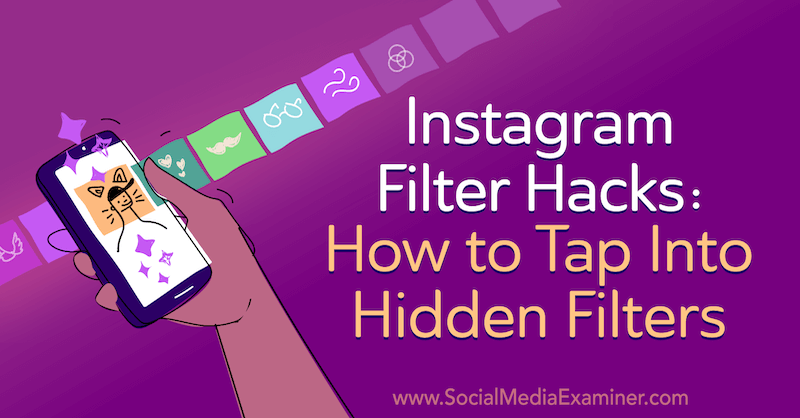
Για να μάθετε πώς να χρησιμοποιείτε φίλτρα Instagram, διαβάστε το παρακάτω άρθρο για μια εύκολη παρακολούθηση ή παρακολουθήστε αυτό το βίντεο:
.
Πώς να χρησιμοποιήσετε στρατηγικά φίλτρα Instagram
Ενώ το Instagram έχει εξελιχθεί τα τελευταία χρόνια, τα φίλτρα εξακολουθούν να αποτελούν βασικό εργαλείο επεξεργασίας στην πλατφόρμα. Τα φίλτρα που χρησιμοποιείτε μπορούν να ορίσουν γρήγορα ένα συγκεκριμένο στυλ και τόνο στο περιεχόμενό σας και να δημιουργήσετε οπτική συνοχή για την επωνυμία σας.
Πριν από τη συζήτηση σχετικά με τον τρόπο πρόσβασης στα φίλτρα Instagram, θέλω να μοιραστώ μερικές συμβουλές για τη χρήση τους στρατηγικά για την επωνυμία σας, είτε σε αναρτήσεις Instagram, ιστορίες ή τροχούς.
Αρχικά, βεβαιωθείτε ότι έχετε επιλέξει φίλτρα που ταιριάζουν με τον τόνο και το στυλ της επωνυμίας σας. Για παράδειγμα, εάν είστε εταιρεία vintage επίπλων, μπορείτε να επιλέξετε φίλτρα που προσφέρουν ελαφρώς κίτρινη απόχρωση και λιγότερο κορεσμένο τόνο για να δώσετε μια πιο αντίκα εμφάνιση στο περιεχόμενό σας.

Εναλλακτικά, εάν είστε μια υπερσύγχρονη μάρκα, σκεφτείτε να επιλέξετε φίλτρα που χρησιμοποιούν μπλε τόνου με υψηλό επίπεδο φωτεινότητας.

Θέλετε επίσης να επιλέξετε φίλτρα Instagram που τονίζουν το περιεχόμενό σας. Για παράδειγμα, αν μοιράζεστε αναρτήσεις για φαγητό, θα θέλετε να χρησιμοποιήσετε φίλτρα με υψηλούς κορεσμούς και βαθύτερες αντιθέσεις, κάτι που θα κάνει το φαγητό να φαίνεται πιο ορεκτικό.
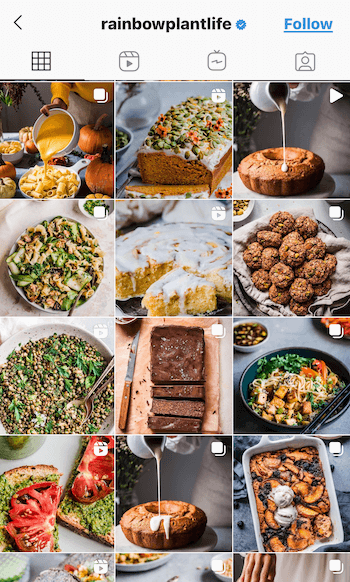
Αντίθετα, εάν είστε μια επωνυμία που εστιάζει στη χαλάρωση, μπορεί να θέλετε πιο απαλά χρώματα και κορεσμό που μιμούνται μια αίσθηση ηρεμίας.
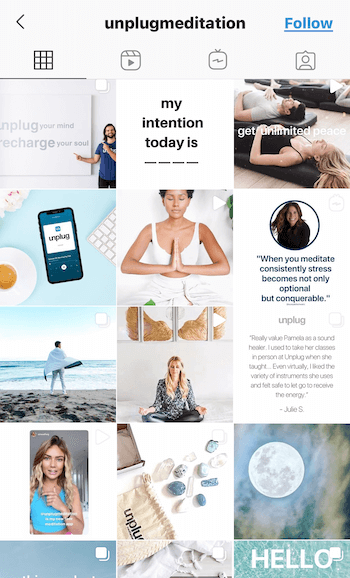
Επιλέξτε δύο ή τρία φίλτρα που ταιριάζουν στο στυλ της επωνυμίας σας και ακολουθήστε αυτά. Εάν εναλλάσσετε συνεχώς τα φίλτρα σας, το περιεχόμενό σας στο Instagram θα αρχίσει να φαίνεται αποσυνδεδεμένο. Αντ 'αυτού, χρησιμοποιώντας μερικά παρόμοια φίλτρα, το περιεχόμενό σας θα φαίνεται πιο συνεκτικό στη ροή και ακόμη και θα δημιουργήσει ένα υποσυνείδητο ευθυγράμμιση με την επωνυμία σας. Με αυτόν τον τρόπο, όταν οι χρήστες βλέπουν αναρτήσεις με αυτό το στυλ, θα τις συνδέουν αμέσως με την επωνυμία σας.
Τώρα που έχετε μια ιδέα για το πώς μπορείτε να χρησιμοποιήσετε στρατηγικά φίλτρα στο Instagram, δείτε πώς μπορείτε να προσθέσετε φίλτρα στις αναρτήσεις ροής Instagram, τις ιστορίες Instagram και τους τροχούς.
# 1: Διαχείριση φίλτρων ανάρτησης ροής Instagram
Είτε ανεβάζετε μια φωτογραφία ή ένα βίντεο στο Instagram, θα έχετε τις ίδιες επιλογές για φίλτρα. Αυτές οι επιλογές φίλτρου είναι η πρώτη σελίδα επεξεργασίας που αντιμετωπίζετε αφού επιλέξετε μια εικόνα ή βίντεο για μεταφόρτωση. Σύρετε προς τα αριστερά στη λίστα των φίλτρων για να δείτε όλες τις διαθέσιμες επιλογές.
Γνωρίζατε ότι μπορείτε να επεξεργαστείτε τη διάταξη αυτών των φίλτρων και να βρείτε ακόμη περισσότερα φίλτρα για χρήση; Εάν κάνετε κύλιση μέχρι τη δεξιά πλευρά της λίστας των φίλτρων, θα δείτε μια επιλογή Διαχείριση. Πατήστε αυτό το πλαίσιο και θα εμφανιστεί ολόκληρη η λίστα των διαθέσιμων φίλτρων.
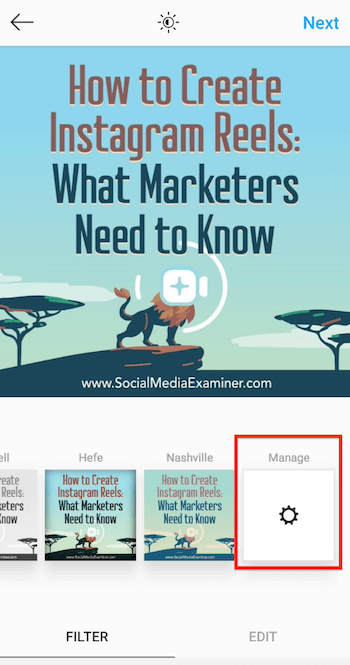
Εάν ένα φίλτρο έχει ένα σημάδι επιλογής δίπλα του, αυτό σημαίνει ότι εμφανίζεται στην οθόνη επιλογής φίλτρου.
Εδώ μπορείτε να αλλάξετε τον τρόπο οργάνωσης των φίλτρων σας. Εάν υπάρχουν φίλτρα που δεν χρησιμοποιείτε, απλώς πατήστε το σημάδι επιλογής για να αποεπιλέξετε το φίλτρο και να το αποκρύψετε από την οθόνη επιλογής φίλτρου.
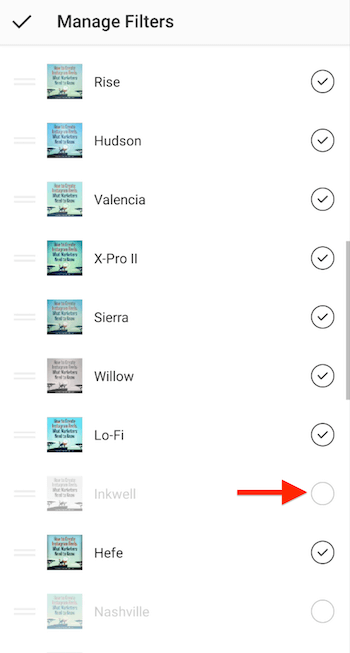
Εάν κάνετε κύλιση προς τα κάτω στη σελίδα, θα παρατηρήσετε ορισμένα φίλτρα Instagram που δεν ελέγχονται. Πατήστε σε οποιοδήποτε από αυτά τα φίλτρα για να το επιλέξετε και να το προσθέσετε στην οθόνη επιλογής φίλτρων.
Για να προχωρήσετε ένα βήμα παραπέρα στην οργάνωση φίλτρων, μπορείτε να αναδιατάξετε τον τρόπο εμφάνισης των φίλτρων στην οθόνη επιλογής. Για να το κάνετε αυτό, πατήστε στις δύο γραμμές στα αριστερά της προεπισκόπησης του φίλτρου και σύρετε το φίλτρο για να το επανατοποθετήσετε οπουδήποτε στη λίστα. Λάβετε υπόψη ότι μπορείτε να μετακινήσετε μόνο ένα φίλτρο κάθε φορά.
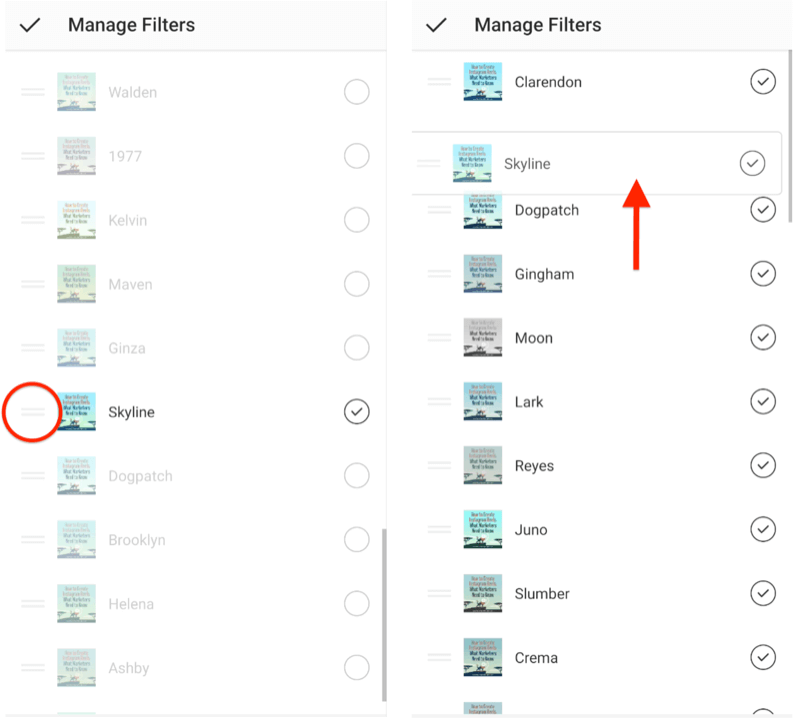
Επαγγελματική συμβουλή: Συνιστώ να τοποθετείτε τα δύο ή τρία φίλτρα Instagram που χρησιμοποιείτε πιο συχνά στην κορυφή της λίστας.
Όταν ολοκληρώσετε την αναδιάταξη των φίλτρων σας, πατήστε το σημάδι επιλογής στην επάνω αριστερή γωνία της οθόνης για να αποθηκεύσετε τις αλλαγές σας και να επιστρέψετε στη σελίδα επεξεργασίας. Μόλις το κάνετε αυτό, το Instagram θα θυμάται τις ρυθμίσεις σας και τα φίλτρα θα εμφανίζονται με αυτήν τη σειρά κάθε φορά που συνδέεστε.
Εφαρμογή φίλτρων σε δημοσιεύσεις Carousel Instagram
Αν είσαι ανεβάζοντας μια θέση καρουζέλ στο Instagram, η οθόνη φίλτρου είναι η πρώτη σελίδα που επισκέπτεστε αφού επιλέξετε τις φωτογραφίες ή τα βίντεό σας για μεταφόρτωση. Θα παρατηρήσετε ότι η προεπισκόπηση φίλτρου είναι θολή εδώ. Με αυτόν τον τρόπο το Instagram υποδεικνύει ότι ρυθμίζετε φίλτρα για όλες τις εικόνες και τα βίντεο σε σχέση με μία εικόνα ή βίντεο. Εάν θέλετε να εφαρμόσετε ένα φίλτρο σε όλο το περιεχόμενο του σετ, πατήστε στο φίλτρο της επιλογής σας και θα εφαρμοστεί σε όλα.
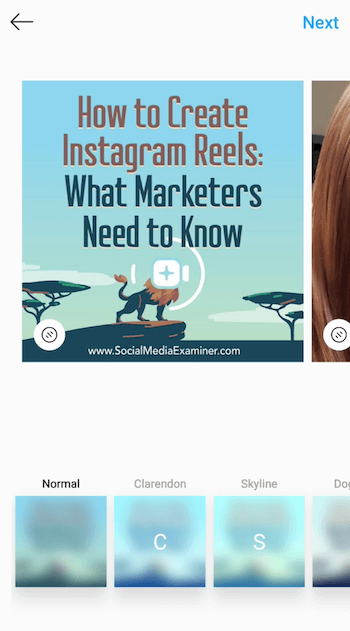
Αν προτιμάτε να επιλέξετε φίλτρα για κάθε φωτογραφία ή βίντεο ξεχωριστά, πατήστε το περιεχόμενο για επεξεργασία και επιλέξτε το φίλτρο της επιλογής σας.
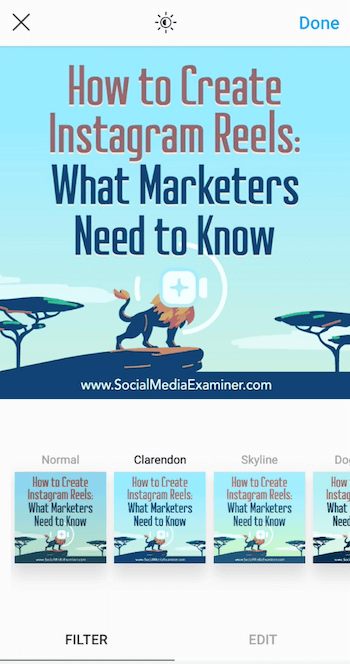
Μπορείτε επίσης να ολοκληρώσετε άλλες τροποποιήσεις σε αυτό το σημείο (όπως κορεσμός και φωτεινότητα) για τη συγκεκριμένη εικόνα ή βίντεο. Πατήστε Επεξεργασία στο κάτω μέρος της οθόνης για να δείτε τις επιλογές επεξεργασίας.
Όταν τελειώσετε, πατήστε Τέλος για να επιστρέψετε στην επιλογή καρουζέλ και πατήστε στην επόμενη εικόνα ή βίντεο για να επιλέξετε το φίλτρο και να κάνετε αλλαγές για αυτό το κομμάτι περιεχομένου. Συνεχίστε μέχρι να ολοκληρώσετε την επεξεργασία και μετά πατήστε Επόμενο.
Προσαρμόστε την ένταση του φίλτρου
Ίσως αποφασίσετε να μην χρησιμοποιήσετε συγκεκριμένα φίλτρα Instagram, επειδή είναι λίγο πολύ έντονα ή αλλάζουν υπερβολικά την εικόνα σας. Το καταλαβαίνω και γι 'αυτό δεν χρησιμοποιώ ποτέ φίλτρο σε πλήρη ένταση. Ευτυχώς, το Instagram σάς επιτρέπει να προσαρμόσετε την ένταση των φίλτρων που εφαρμόζετε στις εικόνες σας.
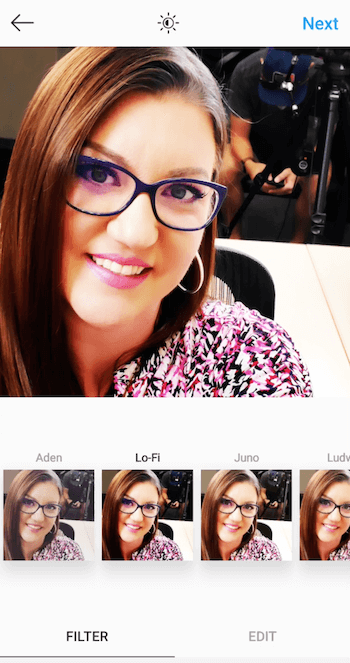
Όταν επιλέγετε ένα φίλτρο για την ανάρτησή σας, πατήστε ξανά το φίλτρο για να εμφανιστεί το ρυθμιστικό έντασης, το οποίο κυμαίνεται από 0 έως 100. Απλώς σύρετε το ρυθμιστικό προς το 0 για να μειώσετε την ένταση του φίλτρου. Με αυτόν τον τρόπο, μπορείτε να αποκτήσετε τη βελτίωση που θέλετε στην εικόνα ή το βίντεο, αλλά στον βαθμό που προτιμάτε.
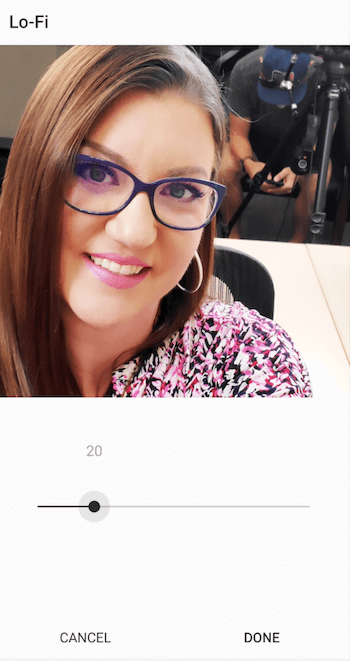
# 2: Διαχείριση φίλτρων ιστοριών Instagram
Ας μιλήσουμε τώρα για τα φίλτρα ιστοριών Instagram. Όταν προσθέτετε μια φωτογραφία ή ένα βίντεο σε ιστορίες, μεταβαίνετε στην οθόνη επεξεργασίας όπου μπορείτε προσθέστε αυτοκόλλητα, σκίτσα και άλλα. Εδώ μπορείτε επίσης να προσθέσετε φίλτρα στην ανάρτησή σας.
Απλώς σύρετε προς τα αριστερά ή προς τα δεξιά κατά μήκος της οθόνης για πρόσβαση σε μια ποικιλία φίλτρων. Καθώς κάνετε κύλιση, θα δείτε το όνομα κάθε φίλτρου στην οθόνη.
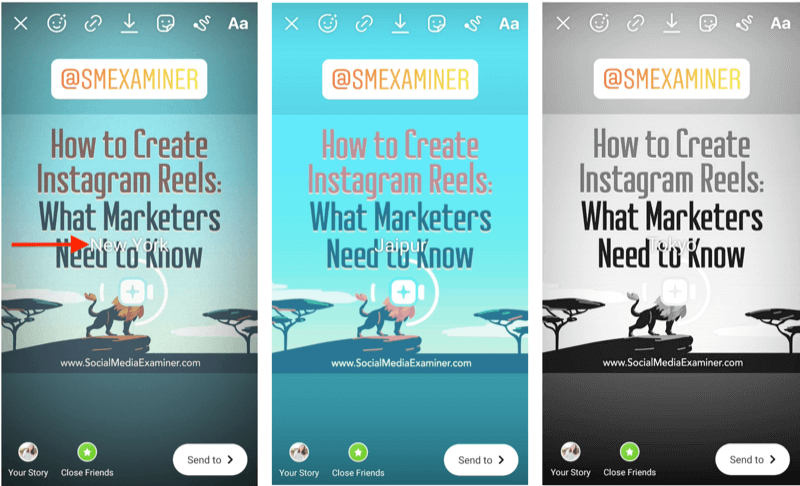
Σε αντίθεση με τις δημοσιεύσεις ροής Instagram, δεν μπορείτε να επεξεργαστείτε ή να οργανώσετε φίλτρα ιστορίας. Απλώς πρέπει να μετακινηθείτε στη λίστα για να βρείτε αυτήν που θέλετε να χρησιμοποιήσετε.
# 3: Διαχείριση φίλτρων Reels Instagram
Μπορείτε να επιλέξετε από δύο τύπους φίλτρων για το δικό σας Βίντεο του Instagram Reels.
Πριν γυρίσετε ένα κλιπ για έναν κύλινδρο, επιλέξτε Εφέ από την αριστερή πλοήγηση.
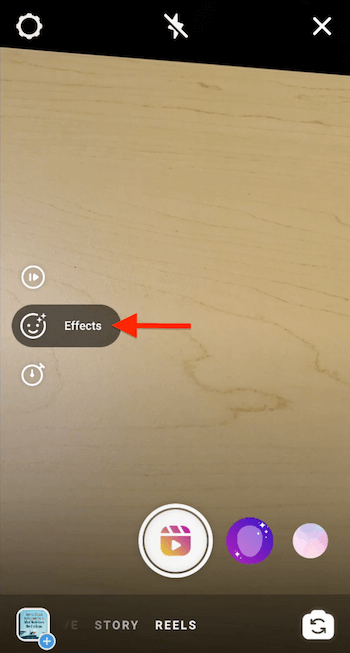
Αυτό ανοίγει μια σειρά φίλτρων ή εφέ στο κάτω μέρος της οθόνης δίπλα στο κουμπί κλείστρου. Κάντε κύλιση προς τα αριστερά ή προς τα δεξιά για να επιλέξετε το εφέ ή την επικάλυψη για προσθήκη στο κλιπ σας.
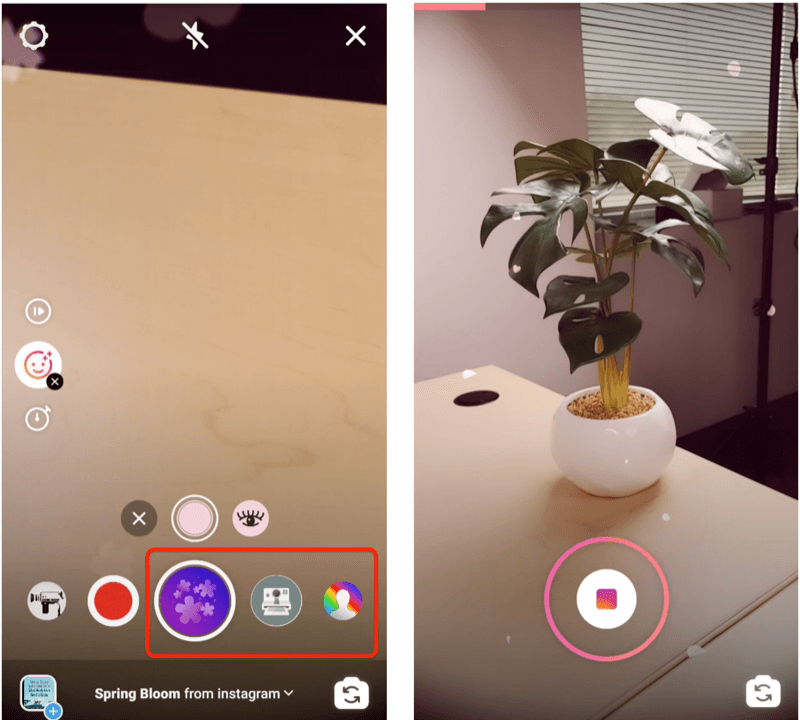
Θυμηθείτε ότι πρέπει να επιλέξετε αυτά τα εφέ προτού γυρίσετε κάθε κλιπ για τον τροχό σας στο Instagram.
Μόλις ολοκληρώσετε τη μαγνητοσκόπηση όλων των κλιπ, θα μετακινηθείτε στην οθόνη επεξεργασίας, η οποία μοιάζει σχεδόν με το Stories. Εδώ μπορείτε να προσθέσετε φίλτρα σε ολόκληρο το βίντεό σας. Αυτά τα φίλτρα είναι τα ίδια διαθέσιμα για το Instagram Stories. Σύρετε προς τα αριστερά ή προς τα δεξιά όπως θα κάνατε σε μια ιστορία για να επιλέξετε το φίλτρο που θα προσθέσετε στον κύλινδρο.
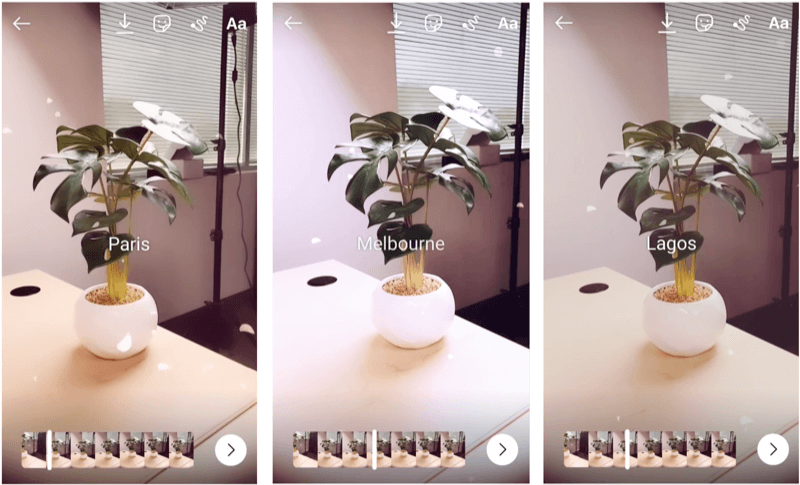
συμπέρασμα
Εάν έχετε κουραστεί να κάνετε κύλιση σε όλα τα φίλτρα Instagram για να βρείτε αυτό που θέλετε να χρησιμοποιήσετε, δοκιμάστε αυτές τις συμβουλές εξοικονόμησης χρόνου για να οργανώσετε τα φίλτρα Instagram για τη ροή, τις ιστορίες και τους κυλίνδρους. Παραμείνετε με δύο έως τρία φίλτρα για να διατηρήσετε το περιεχόμενό σας στο Instagram συνεκτικό και επώνυμο.
Τι νομίζετε; Ποιες είναι οι σκέψεις σας για την επιλογή φίλτρων για το περιεχόμενό σας στο Instagram; Μοιραστείτε τις σκέψεις σας στα παρακάτω σχόλια.
Περισσότερα άρθρα σχετικά με το μάρκετινγκ Instagram:
- Μάθετε γιατί και πώς να εφαρμόσετε ετικέτες τοποθεσίας Instagram και ετικέτες προϊόντων στις αναρτήσεις σας.
- Μάθετε πώς να πλοηγηθείτε και να χρησιμοποιήσετε την έκδοση του Instagram για υπολογιστές για τις δραστηριότητες μάρκετινγκ.
- Ανακαλύψτε τέσσερα μέρη για να αφήσετε τους συνδέσμους σας στο Instagram και ανακαλύψτε επαγγελματικές συμβουλές και κόλπα για να βελτιστοποιήσετε τους συνδέσμους σας για κλικ.